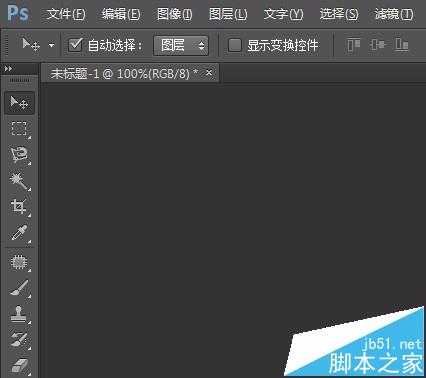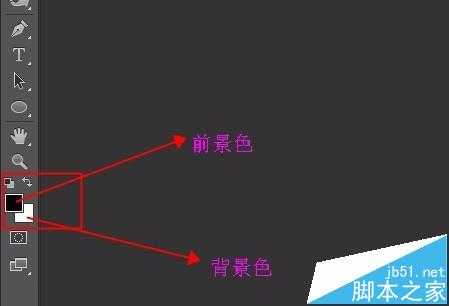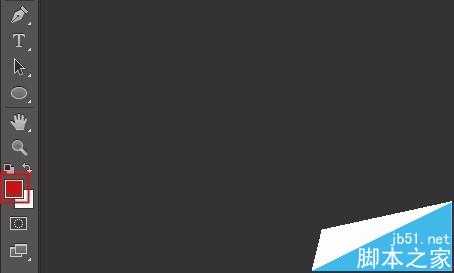这里开始PS基础第3节,今天的主题是:PS如何运用前景色与背景色?怎样切换前景色与背景色?
1、打开PS软件。
2、从左边快捷工具栏中找到前景色与背景色的图标,如图。这个图标很形象的,这里有两个正方形,前面的就是前景色,后面的即是背景色。
3、我们用鼠标点击前景色。出现颜色拾色器,左边有一个大的颜色板面,可以通过拉动中间的颜色条来选取不同的颜色,如图。拉动后右边的颜色值会随着颜色的改变而改变。当然,如果你知道自己的颜色值也可以直接在“H S B R G B #”中输入,最后点击确定。
4、接着我们更换背景色,也是用鼠标点击背景颜色面板,如图,操作方法和前景色相同。
5、这样,我们前背景色就调好了,如果你要用前背景色填充文档,快捷键如下:
前景色:Alt+Delete
背景色:Ctrl+Delete
按上面的键你的面板就会变不同的颜色,赶快试下效果吧。
6、前/背景色颜色切换。如果你想前背景色切换一下,可以点击右上角两方向的箭头的小标,点击下来回切换即可。
7、还原最初黑白颜色面板。点击左上角图标,就可以回到最初前后背景的颜色。
相关推荐:
PS中怎么快速隐藏所有的图层?
ps怎么复制并使用别人的图层样式?
Photoshop怎么利用图层制作双色文字效果?
华山资源网 Design By www.eoogi.com
广告合作:本站广告合作请联系QQ:858582 申请时备注:广告合作(否则不回)
免责声明:本站资源来自互联网收集,仅供用于学习和交流,请遵循相关法律法规,本站一切资源不代表本站立场,如有侵权、后门、不妥请联系本站删除!
免责声明:本站资源来自互联网收集,仅供用于学习和交流,请遵循相关法律法规,本站一切资源不代表本站立场,如有侵权、后门、不妥请联系本站删除!
华山资源网 Design By www.eoogi.com
暂无评论...
更新日志
2025年01月06日
2025年01月06日
- 小骆驼-《草原狼2(蓝光CD)》[原抓WAV+CUE]
- 群星《欢迎来到我身边 电影原声专辑》[320K/MP3][105.02MB]
- 群星《欢迎来到我身边 电影原声专辑》[FLAC/分轨][480.9MB]
- 雷婷《梦里蓝天HQⅡ》 2023头版限量编号低速原抓[WAV+CUE][463M]
- 群星《2024好听新歌42》AI调整音效【WAV分轨】
- 王思雨-《思念陪着鸿雁飞》WAV
- 王思雨《喜马拉雅HQ》头版限量编号[WAV+CUE]
- 李健《无时无刻》[WAV+CUE][590M]
- 陈奕迅《酝酿》[WAV分轨][502M]
- 卓依婷《化蝶》2CD[WAV+CUE][1.1G]
- 群星《吉他王(黑胶CD)》[WAV+CUE]
- 齐秦《穿乐(穿越)》[WAV+CUE]
- 发烧珍品《数位CD音响测试-动向效果(九)》【WAV+CUE】
- 邝美云《邝美云精装歌集》[DSF][1.6G]
- 吕方《爱一回伤一回》[WAV+CUE][454M]